Việc kiểm tra tình trạng chai pin trên iPhone, MacBook và Apple Watch là điều rất quan trọng, nó cho phép người dùng biết được khi nào là cần phải thay pin cho thiết bị, để có thể đảm bảo hiệu năng sử dụng tốt nhất. Đặc biệt là đối với những ai mua sản phẩm đã qua sử dụng.
Để có thể biết được "tình trạng sức khỏe" của viên pin (mức độ chai, dung lượng hiệu năng,...), người dùng có thể sử dụng tính năng Battery Health được Nhà Táo bổ sung cho "hệ sinh thái" của mình kể từ phiên bản iOS 11.3.
1. Đối với iPhone
Bạn hãy truy cập vào Settings (Cài đặt) -> Battery (Pin) -> Battery Health (Tình trạng pin). Tại đây, bạn sẽ thấy một báo cáo chi tiết về tỉ lệ phần trăm sức khỏe của pin và một số đề xuất để cải thiện hiệu suất.
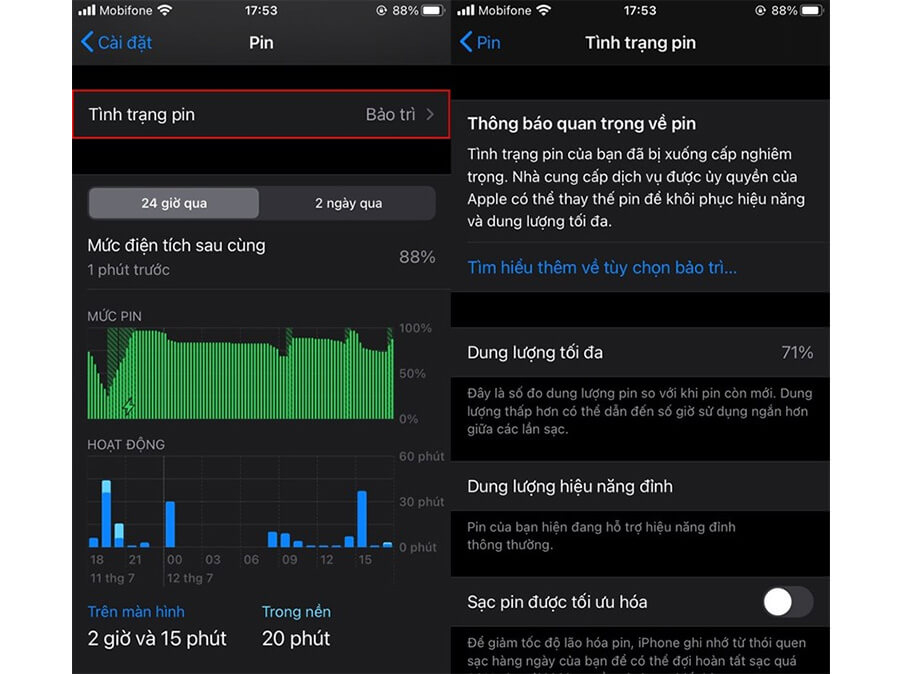
Trong đó:
► Maximum Capacity (Dung lượng tối đa): Hiển thị thông tin về tình trạng "sức khỏe" của viên pin. Nếu mục này là 71% thì viên pin đã bị chai 29%. Theo khuyến cáo từ nhà sản xuất, để có thể đảm bảo trải nghiệm và hiệu năng sử dụng thì người dùng nên thay pin iPhone khi Maximum Capacity ở dưới mức 80%.
► Peak Performance Capability (Dung lượng hiệu năng đỉnh): Bạn sẽ thấy thông báo này khi mà điều kiện pin có thể hỗ trợ hiệu suất cao nhất và không áp dụng các tính năng quản lý hiệu suất.
► Optimized Battery Charging (Sạc pin được tối ưu hóa): Khi bật tính năng này, iPhone sẽ học thói quen sạc hàng ngày của bạn, để có thể tạm ngưng ở mức sạc 80% cho tới khi bạn thức dậy để hoàn tất quá trình sạc.
2. Đối với Macbook
Sau khi nâng cấp lên macOS Big Sur (phiên bản 11), bạn sẽ thấy phần "Tiết kiệm năng lượng" không còn nữa mà thay vào đó là một mục "Pin" mới.
Tại đây, bạn hãy nhấn vào logo Apple -> System Preferences -> Battery. Mục này sẽ hiển thị biểu đồ mức độ sử dụng pin, cũng như danh sách các ứng dụng đang chạy nền và làm hao hụt pin quá mức.
Nếu muốn kiểm tra độ chai của viên pin, bạn hãy truy cập vào Battery -> Battery Health -> Maximum Capacity. Tính năng Manage battery longevity sẽ tự động điều chỉnh hiệu suất và mức sạc tối đa cho MacBook, dựa trên thói quen sử dụng máy tính.
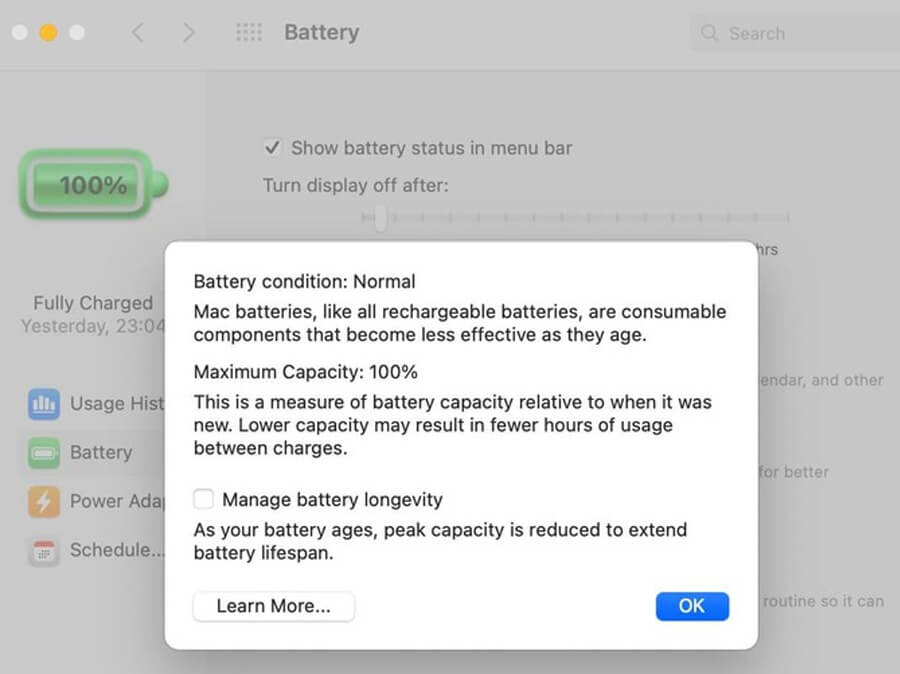
Tính năng tối ưu hóa pin cũng có sẵn trên iOS và watchOS, người dùng nên kích hoạt để kéo dài tuổi thọ của viên pin và ngăn chặn sự xuống cấp. Khi được bật, thiết bị sẽ tự động ghi nhớ thói quen sạc của bạn, thay vì sạc đầy 100% thì thiết bị sẽ chỉ sạc và giữ ở mức 80%.
3. Đối với Apple Watch
Để kiểm tra độ chai pin trên Apple Watch, bạn cần phải nâng cấp lên watchOS 7. Sau đó, kéo ứng dụng Settings (Cài đặt) của bạn lên và nhấn vào Battery (Pin). Tại đây, bạn sẽ thấy một biểu đồ sạc pin Apple Watch trong ngày hôm qua.
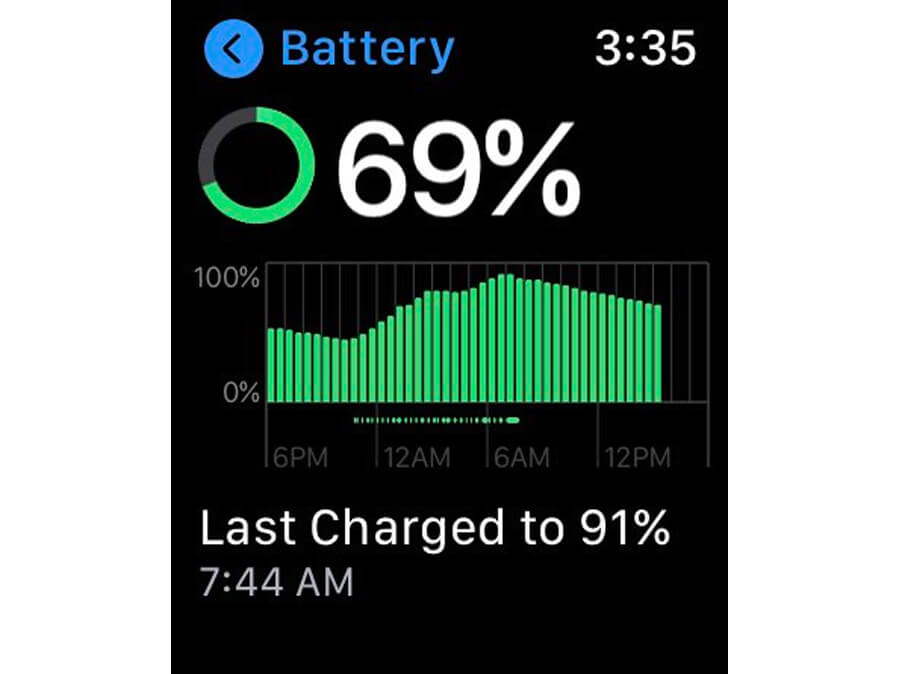
Cuộn xuống và chạm vào Battery Heath (Tình trạng pin), bạn có thể thấy dung lượng pin tổng thể của Apple Watch. Trong màn hình tiếp theo, người dùng sẽ thấy tỉ lệ % của viên pin và một số lời khuyên để cải thiện pin.
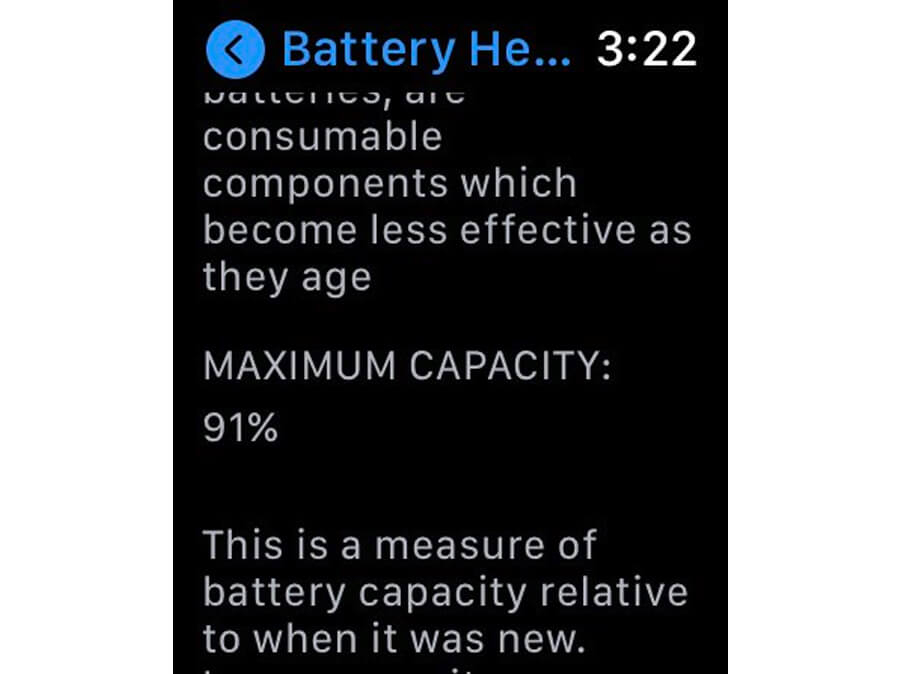
Xem thêm: Hướng dẫn hiển thị phần trăm pin iPhone trên iOS 14























